2019编辑中油档案信息管理系统用户配置手册.doc
档案系统使用手册

档案系统使用手册预览说明:预览图片所展示的格式为文档的源格式展示,下载源文件没有水印,内容可编辑和复制紫晶文档一体化管理系统AMS使用手册1 系统安装说明--------------------------------------------------------------------------------32 系统使用说明--------------------------------------------------------------------------------4 2.1系统2.1.1 系统使用流程---------------------------------------------------------------------------4 2.1.2 系统参数设置---------------------------------------------------------------------------5 2.1.3 库参数设置------------------------------------------------------------------------------6 2.1.4 用户管理---------------------------------------------------------------------------------7 2.1.5 收发文年度设置------------------------------------------------------------------------7 2.1.6 分类大纲管理---------------------------------------------------------------------------8 2.1.7 分类表管理------------------------------------------------------------------------------9 2.1.8 主题词库设置---------------------------------------------------------------------------10 2.1.9 数据管理---------------------------------------------------------------------------------10 2.1.10 其他门类档案管理--------------------------------------------------------------------11 2.2 数据库/全文维护2.2.1 强制解锁---------------------------------------------------------------------------------11 2.2.2 数据库系统处理------------------------------------------------------------------------11 2.2.3 机读目录数据转出---------------------------------------------------------------------12 2.2.4 日志库检索------------------------------------------------------------------------------12 2.2.5 日志库加密导出------------------------------------------------------------------------12 2.2.6 浏览加密日志文件---------------------------------------------------------------------13 2.2.7 全文目录管理---------------------------------------------------------------------------13 2.2.8全文文件管理---------------------------------------------------------------------------14 2.2.9 全文扫描管理---------------------------------------------------------------------------15 2.2.10全文文件加密压缩--------------------------------------------------------------------15 2.2.11全文文件解密还原--------------------------------------------------------------------16 2.3 公文管理/归档2.3.1 收文管理----------------------------------------------------------------------------------16 2.3.2 发文管理----------------------------------------------------------------------------------17 2.3.3 公文处理表格和收发文簿打印-------------------------------------------------------17 2.3.4 自动归档----------------------------------------------------------------------------------19 2.3.5 人工归档/卷(盒)内文件调整----------------------------------------------------------21 2.3.6 封面编辑和打印-------------------------------------------------------------------------22 2.3.7 归档文件目录编辑、打印/文件级数据录入---------------------------------------232.3.8 备考表、脊背的编辑打印-------------------------------------------------------------24 2.3.9案卷目录、全引目录打印-------------------------------------------------------------24 2.3.10 档号批量替换--------------------------------------------------------------------------24 2.3.11 件号处理--------------------------------------------------------------------------------25 2.3.12 案卷(盒)批量处理---------------------------------------------------------------------252.3.13 分卷及合卷-----------------------------------------------------------------------------25 2.4编目检索/利用2.4.1案卷级检索----------------------------------------------------------------------------26 2.4.2文件级检索----------------------------------------------------------------------------27 2.4.3收文检索-------------------------------------------------------------------------------28 2.4.4发文检索-------------------------------------------------------------------------------28 2.4.5借阅参数设置-------------------------------------------------------------------------28 2.4.6借阅管理-------------------------------------------------------------------------------29 2.4.7归还-------------------------------------------------------------------------------------29 2.4.8催还-------------------------------------------------------------------------------------30 2.5鉴定/移交2.5.1鉴定登记-------------------------------------------------------------------------------30 2.5.2移交登记-------------------------------------------------------------------------------31 2.6报表2.6.1统计表----------------------------------------------------------------------------------31 2.6.2其他报表-------------------------------------------------------------------------------31 2.7数据交换/网上发布2.7.1数据交换-------------------------------------------------------------------------------32 2.7.2Internet 网上数据发布---------------------------------------------------------------33 2.8系统辅助功能模块2.8.1主题词自动标引----------------------------------------------------------------------34 2.8.2分类号自动标引----------------------------------------------------------------------34 2.8.3全文浏览-------------------------------------------------------------------------------34 2.8.4字体设置-------------------------------------------------------------------------------35 2.8.5快速/高级检索------------------------------------------------------------------------35 2.8.6打印预览和页数设置----------------------------------------------------------------37 2.8.7多级排序-------------------------------------------------------------------------------371 系统安装说明一、将计算机的显示分辨率设为800x600。
中油国际用户操作手册 中油国际用户操作手册 年结 固定资产年结 客户供应商年结 资产负债表损益表年结
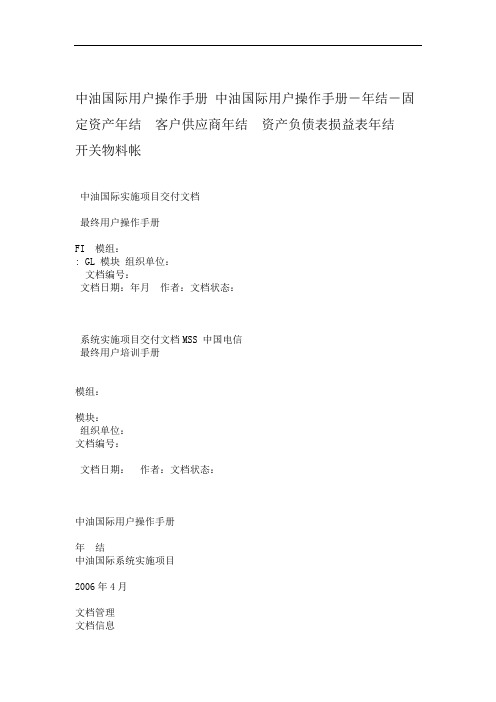
中油国际用户操作手册中油国际用户操作手册-年结-固定资产年结客户供应商年结资产负债表损益表年结开关物料帐中油国际实施项目交付文档最终用户操作手册FI 模组:: GL 模块组织单位:文档编号:文档日期:年月作者:文档状态:系统实施项目交付文档MSS 中国电信最终用户培训手册模组:模块:组织单位:文档编号:文档日期:作者:文档状态:中油国际用户操作手册年结中油国际系统实施项目2006年4月文档管理文档信息文档名称年结最初作者白帆当前修改作者版本信息版本日期作者修改注释V1.02006.04.07白帆第一版批准姓名职务目录1、固定资产年结2、客户、供应商的年结3、资产负债表/损益表科目的结转4、开关物料帐说明:年结即年度终了,将本年的相关数据转到下一年度。
SAP要分模块将不同模块的数据转至下一年。
和月结类似,年结的第一步也是要打开下一年度的帐,将数据转到下年帐后,然后关闭本年帐,关帐后则不能再对本年录入数据。
和“友强”系统不同的是,“友强”年结是帐结,SAP年结是表结,损益类的科目直接结转到报表中“利润分配-未分配利润”科目中。
.1、固定资产年结说明:固定资产年结,首先要打开下一年度帐,将本年数据转至下年后,然后关闭本年帐。
事务代码:AJRW路径:会计-财务会计-固定资产-定期处理-财政年度更改AJRW双击进入右图后,输入公司代码,如要同时打开几个公司下年度固定资产帐,可以选择输入公司代码。
新会计年度:下一年度选中测试运行,表示本次是测试。
点击,进入右图,状态为绿灯,表示可以正常打开下一年度帐。
如状态为红灯,则要点击“错误日志”查看错误原因再做处理。
返回。
去掉测试运行前边的“√”正式执行,是通过菜单:“程序-后台执行”。
然后点击菜单:“系统-服务-作业-作业概览”,检查作业完成情况。
打开下一年度帐后,进行本年的年终结帐。
事务代码:ABST2路径:会计-财务会计-固定资产-定期处理-年终结帐-科目统驭此步骤主要是检查固定资产统驭科目和总帐科目余额是否一致。
档案管理系统用户操作手册doc

档案管理系统用户操作手册doc一、概述本操作手册旨在为档案管理系统的用户提供使用说明和指导,以确保用户能够正确地使用系统进行档案管理工作。
本手册将涵盖系统的基本功能、使用方法、常见问题及解决方案,以及安全和隐私方面的注意事项。
二、系统简介档案管理系统是一款专门设计的软件,用于帮助用户高效地管理、存储、检索和共享档案信息。
系统支持多种档案类型,包括文档、图片、视频等,并提供了强大的搜索功能,方便用户快速查找所需档案。
系统还具备安全和隐私保护功能,确保用户数据的安全性。
三、安装与登录1、下载与安装:请从官方网站或授权渠道下载本系统的安装包,按照提示进行安装。
请确保您的计算机满足系统要求。
2、登录:打开系统后,输入您在注册时所使用的用户名和密码,点击“登录”按钮即可。
如果您忘记了密码,可以通过找回密码的方式找回。
四、功能介绍1、添加档案:点击左侧的“添加档案”按钮,选择档案类型,填写档案标题、描述等信息,上传所需文件,点击“保存”按钮即可。
2、搜索档案:在搜索框中输入关键词或短语,点击“搜索”按钮,系统将显示匹配的档案列表。
您还可以通过筛选条件对结果进行进一步筛选。
3、编辑档案:在档案列表中选中所需编辑的档案,点击“编辑”按钮,对档案信息进行修改。
修改完成后,点击“保存”按钮即可。
4、删除档案:在档案列表中选中所需删除的档案,点击“删除”按钮,系统将提示您是否确认删除操作。
确认后,档案将被永久删除。
5、导出档案:点击左侧的“导出”按钮,选择导出的文件类型和格式,系统将生成包含所选档案的导出文件。
您可以将导出文件保存到本地或共享给其他用户。
五、常见问题及解决方案1、问题:无法登录系统怎么办?解决方案:请检查您的用户名和密码是否正确。
如果密码忘记或被锁定,可以通过找回密码或管理员的方式解决。
2、问题:无法添加或编辑档案怎么办?解决方案:请确认您是否具有足够的权限执行该操作。
如果您是管理员,可以检查系统设置中的权限设置;如果您是普通用户,请管理员赋予您相应的权限。
档案管理系统操作说明

档案管理系统操作说明
注:我登陆的是生产系统,请各位技术员登录培训系统走一遍流程后,15日后再进入生产系统进行正式的操作。
试油队主要上传单井的总结和日报。
操作方法很简单,根据提示做一遍完全可以领会。
有不明白的技术员尽快打电话问我。
25933114
1、登录系统
能够登录内网的机子,可以直接进入档案管理系统。
在浏览器地址栏输入http://erms.petrochina并按回车键,打开如上图所示的登陆界面。
在图中红色界面输入用户名和密码,选择域名并点击“登录”,即可进入系统。
注:登录名和密码不清楚的技术员可以直接问我。
2、操作说明:
登陆后进入如下页面:
点击左上角:《收集整理》——《预归档》,出现如下页面:
点击左侧一栏中:《油气勘探开发类》中《单井》一项,点击页面中《新建卷》一项,如图所示:
出现如下页面:
图中带*的为必填项,填写方法如下:
*题名:填写井号
*保管期限:永久(默认值就是永久,不用修改)*密级:填写无密级
*载体类型:纸质(默认值就是纸质,不用修改)*起日期:根据所上传报表的施工日期填写
*止日期:根据所上传报表的施工日期填写
*归档单位:默认为勘探开发项目部
*件数:2
页面下拉,出现如下图:
点击《添加电子文件》等待载入,通过《选择》选择需上传的单井总结和日报,选择成功后单击《上传》,上传成功。
《归档审批》中《*操作》必须填写直接送审给勘探开发项目部相关负责人即可。
以上内容全部填写完后,点击页面左上角《保存并返回》选项即可。
如图:
至此档案上传完毕。
档案管理系统使用步骤(精)
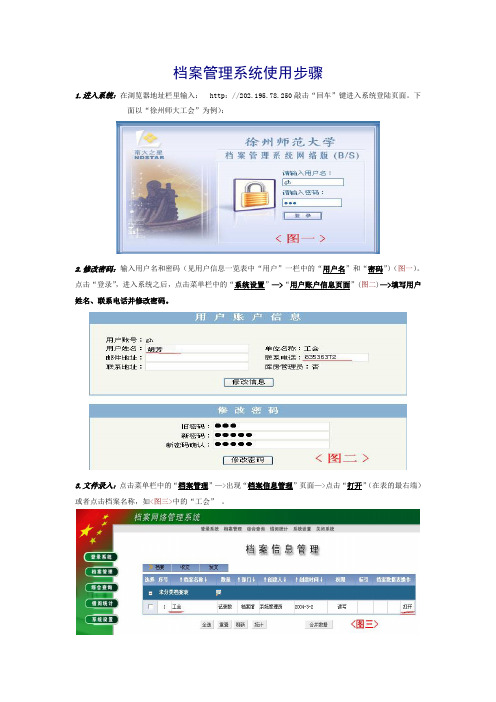
档案管理系统使用步骤1.进入系统:在浏览器地址栏里输入: http://202.195.78.250敲击“回车”键进入系统登陆页面。
下面以“徐州师大工会”为例):2.修改密码:输入用户名和密码(见用户信息一览表中“用户”一栏中的“用户名”和“密码”)(图一)。
点击“登录”,进入系统之后,点击菜单栏中的“系统设置”—>“用户账户信息页面”(图二)—>填写用户姓名、联系电话并修改密码。
3.文件录入:点击菜单栏中的“档案管理”—>出现“档案信息管理”页面—>点击“打开”(在表的最右端)或者点击档案名称,如<图三>中的“工会”。
—>“编辑档案信息主页面”(图四)—>点击左上角的“添加文件”—>“添加文件页面”(图五):录入完第一个文件,点击“添加”按钮(在图五的左下角)(此时方可完成将第一个文件存入数据库)。
点击“添加”后的“添加文件页面”中的信息仍然是第一个文件的记录,此时录入第二个文件时,只须在第一个文件的基础上进行少量的修改即可。
(具体的注意事项在插图中皆有说明。
)当第一卷录入完之后,只须在原来的基础上将“案卷/盒号及馆编件号”中的“1.00**”改为“2.0001”即可从第二卷的第一个文件开始输入。
(图六)依次类推,当进行第三卷、第四卷等等的文件录入时方法与开始进行第二卷文件的录入相同。
(每次录入完最后一个文件后别忘了还要点击“添加”,才能将此次录入的最后一个文件存入数据库。
然后点击“关闭”按钮,结束此次的录入)。
4.文件的修改:对已经录入的文件进行修改时,点击文件列表的中该文件后面的“编辑”,进入“编辑文件页面”进行修改,然后点击“保存”,完成该文件的修改。
关闭窗口。
重新点击“添加文件”按钮,进行新的文件的录入。
5.文件打印:进入“档案信息管理”页面—>点击“打开”—>点击左下方的”DQ”文件夹—>点击“2006”文件夹—>右方出现“档案文件信息管理”页面—>点击页面上方中部的“打印当前”或者“打印所有”—>“目录打印”页面(图七)在图七中需要选择的项目均已标出,尤其注意“在页面底部显示的文字”。
档案保管管理系统操作手册
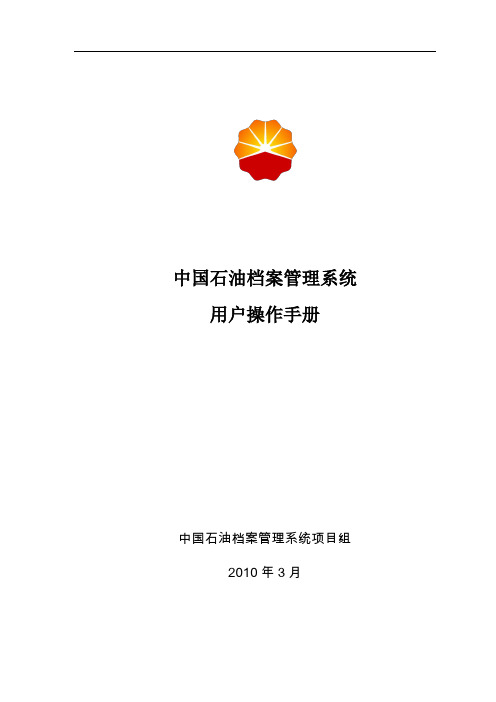
中国石油档案管理系统用户操作手册中国石油档案管理系统项目组2010年3月目录1 档案保管 (1)1.1适用对象 (1)1.2档案保管涉及的用户角色 (1)1.3操作说明 (2)1.3.1档案管理 (2)1.3.2库架信息维护 (3)1.3.3档案鉴定申请 (6)1.3.4档案鉴定管理 (7)1.3.5档案移交 (8)1 档案保管1.1 适用对象本节用户手册针对使用档案管理系统参与档案保管的用户进行操作性指导。
档案保管的目标为对已归档档案进行日常维护和管理;并通过鉴定档案的价值确定其保管期限以便销毁失去价值的档案,以达到优化馆藏、提高档案管理利用的效率。
档案保管的详细功能分为以下几部分:✓档案管理✓库架信息维护✓档案鉴定申请✓档案鉴定管理✓档案移交✓档案鉴定状态查询1.2 档案保管涉及的用户角色档案保管涉及的用户角色表如下:表1.档案保管涉及的用户角色1.3 操作说明1.3.1 档案管理“档案管理”用于档案管理员查看馆内档案的详细情况。
管理员可转换“条目”或“盒”视图查看条目的概况或点击查看详情。
1.3.1.1物理信息批量维护批量维护档案的物理信息(用户必须在“应用管理”-“档案类型配置”中,添加“存放位置”著录项才能进行物理信息批量维护)。
如上图所示,用户可选择档案条目的载体类型,并选择存放位置和库存量,“保存”后该条目的物理存放位置即被记录。
1.3.1.2 打印企业档案目录打印企业档案目录。
1.3.1.3 打印二维码打印档案条目的二维码。
1.3.2库架信息维护“库架信息维护”功能主要用于模拟实际档案库房。
档案管理人员对实体档案上架后的物理库架位置信息进行维护。
档案管理人员可点击“档案保管”—“库架信息维护”进入如下图所示的操作界面。
注:此处必须安装Microsoft Silverlight 客户端才能正常显示,详细操作请参考本用户手册【工作助理】-【软件下载】部分。
如上图界面所示,档案管理人员可以看到目前的档案库房信息,维护内容可以分为以下几部分。
档案管理系统操作步骤

2020/11/20
档案管理系统操作步骤
C. 选定文件后点击上传,系统将提示上传完成,点 “确定”-关闭。“退出”即完成1份电子文件归档
2020/11/20
档案管理系统操作步骤
4、打印 (1) 点击窗口左边菜单立卷部门名, 如“校长办”,依次点开目录1、2、3。
2020/11/20
档案管理系统操作步骤
档案管理系统操作步骤
2020/11/20
档案管理系统操作步骤
1、打开档案馆的网页(三种方式)
2020/11/20
档案管理系统操作步骤
直接输入
2020/11/20
档案管理系统操作步骤
2、添加文件 (1)单击“档案管理”
2020/11/20
档案管理系统操作步骤
2020/11/20
档案管理系统操作步骤
(10)“责任者” 为文件落款单位 (11)“发文时 间”:月和日都写 2位数,不足的前 面加“0”,如: 2006.04.19
2020/11/20
档案管理系统操作步骤
(12)“密级”: 一般选“内部”;
有密级的文件要 选定相应密级; “保管期”:长 期
2020/11/20
2020/11/20
档案管理系统操作步骤
注:录入过程中除题名外,一般使用半角、汉字状态。
2020/11/20
档案管理系统操作步骤
(6)输入“立卷部门编号”:如,2006-校长 办
2020/11/20
档案管理系统操作步骤
(7)“案卷号及件号”:1.0001 (4
位小数)
案卷号
卷内文件编号
注:案卷在“案卷号及件号”这里输入 整数,如第1卷:1 (整数)
档案管理系统操作步骤
档案管理系统使用指引

3.1 文件录入表单--著录项目
“正题名”:为文件题名。 “附注”:是在有必要对该文件作出注释时填写。
3.1 文件录入表单--著录项目
“第一责任者、其他责任者”:“第一责任者” 即文件形成者,以材料上的公章为准;党政 联合行文时,责任者的拟定应写党组织的名 称。
“归档单位”:就是文件录入单位,一般情 况第一责任者与归档单位是同一个。
“输入员”:为著录档案信息人员的姓名。
3.1 著录项填写完成的文件录入表单
著录信息全 部输入后, 点击左下角 的“添加”, 完成该文件 信息的著录。
文件级著录完成
文件著录完 成后,“档 案文件信息 管理”界面 如右图
3.2 全文信息著录
点击档案材 料“全文” 对应栏进行 全文信息录 入。
“三级目录”:为保管期限,保管期限的代 号分别是“永久”-“Y”,“定期30年”“D30”,“定期10年”-“D10”。
3.1 文件录入表单--著录项目
“实体分类号”:由材料形成的年度和单位分类号组 成。格式为“JX·年度-WCXY1-Y ”、 “XZ·年度XWB1-D30”、“年度-CK12-Y”等。实体分类号的 字母要大写。
档案管理系统使用手册
——部门档案归档培训资料
档案管理系统使用
1.系统登录 2.修改个人信息 3.档案著录 4.修改著录信息 5.目录打印 6.档案查询
1. 系统登录
方法一:在WEB浏览器地址栏输入 http://218.194.177.19/
方法二:进入档案馆网页,点击档案管 理系统登录
3.1 文件录入表单--著录项目
“页数”:为本档案材料的实际页数,如有请 示批复的文件,则请求批复在前并重新编号。
档案管理系统用户操作手册.doc

汾西矿业集团公司档案(信息化)管理系统用户操作手册1、系统应用价值2、产品的特点3、系统档案库结构4、系统基本操作1、系统应用价值购买档案管理系统主要用来解决以下问题:1.档案没有管理,档案散落在每个职工手里,没有档案管理部门,并且每年有200份以上的文件产生。
2.有档案管理部门,但没有计算机管理,查询利用还是手工操作。
3.原始纸质档案占用大量的空间。
在现在大城市空间紧张,房价越来越高的今天,,如何节省档案占用的空间?4.档案的保管成为问题,南方太潮湿、北方干燥都成为档案管理的难题,如何能保证档案信息不随着时间的流逝而消失。
5.有计算机管理档案,但没有实现联网,档案信息被困在“信息孤岛”中,无法得到有效利用。
6.有了计算机管理档案了,但系统维护非常困难,出现问题找开发厂商,几个月也没有回音。
7.上了计算机系统,但查询起来还是比较慢,不能达到预期的目的。
8.实现计算机联网了,但其它系统的数据无法与档案管理互通。
造成数据的重复录入和查询利用困难。
9.档案管理系统也联网了,与其它系统的数据也可以互通了,但档案的全面信息的保存没有实现。
如档案的产生过程(例如审批过程),并没有记录到档案中,而这些对于档案信息保持完整也是必须的。
10.上面的问题都解决了,是不是就没有问题了?也不一定!联网了、数据互通了,只是解决了档案的一般性管理。
它并没有解决档案全部问题。
如档案的保密特性,每个重要的单位都有非常保密的档案,和无法用价值衡量的珍贵档案,这些是在当前市场竞争中非常重要的“软实力”了。
怎样绝对的防止丢失和不能扩散,如果只是实现的一般意义上的权限管理及加密,显然是不够的。
我们需要一个更加严密的监控系统监控整个单位的档案发生及保管过程。
举一个例子:战场上侦查敌情,过去有飞机已经不错了,现在使用上了卫星,敌人的一举一动就一目了然,胜利就有了可靠的保证!结合档案管理,每个职工手头的档案并没有随着一般的档案管理系统的使用得到严密的控制,丢失、泄密时有发生,而且不被人察觉,造成的损失是巨大的,有时是不可弥补的。
全国档案事业统计调查信息管理系统用户手册
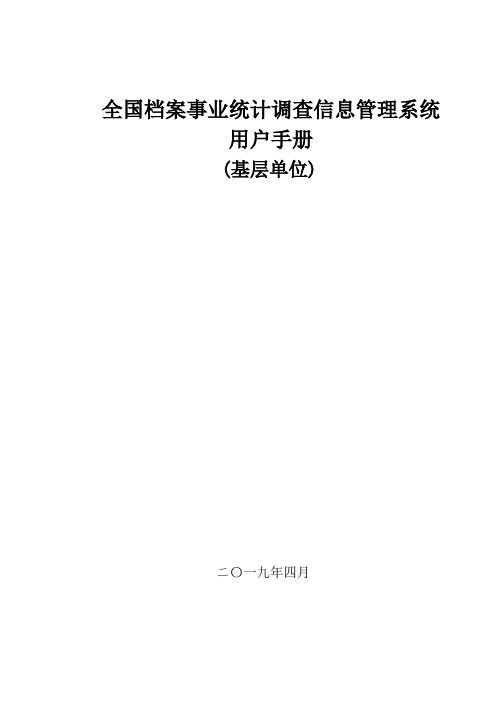
全国档案事业统计调查信息管理系统用户手册(基层单位)二〇一九年四月目录第一章系统安装及任务管理 ............................................................................ 错误!未定义书签。
1.1安装软件 .................................................................................................... 错误!未定义书签。
1.2参数装入 .................................................................................................... 错误!未定义书签。
1.3参数更新 .................................................................................................... 错误!未定义书签。
第二章基层单位录入档案事业统计年报 ........................................................ 错误!未定义书签。
2.1新建封面代码 ............................................................................................ 错误!未定义书签。
2.2所有报表内容填报 .................................................................................... 错误!未定义书签。
2.3数据录入 .................................................................................................... 错误!未定义书签。
档案信息管理系统使用手册.doc

档案信息管理系统使用手册目录一.登录档案信息管理系统 (4)1.1.系统首页 (4)1.2.个人设置 (4)1.3.修改密码 (5)1.4.退出系统 (5)二.档案库定义 (5)2.1.添加档案库 (6)2.2.删除档案库 (6)2.3.修改档案库 (7)三.结构设计 (8)3.1.引入其它库结构 (8)3.2.添加与修改 (8)3.3.删除列 (9)3.4.显示顺序 (9)3.5.隐藏设置 (10)3.6.为空设置 (11)3.7.数据初始 (12)3.8.关联设置 (13)3.9.全文检索 (14)3.10.密集架设置 (14)3.11.维护数据 (15)3.12.索引数据 (17)四.档案库操作 (17)4.1.添加新数据 (17)4.2.编辑数据 (18)4.3.删除数据 (18)4.4.插入数据 (18)4.5.移去数据 (19)4.6.普通查询 (20)4.7.打印 (21)五.归档管理 (22)5.1.归档审批设置 (22)5.2.直接归档 (22)5.3.组卷归档 (25)5.4.归档状态管理 (27)六.借阅管理 (28)6.1.借阅申请 (28)6.2.借阅审批 (30)6.2.1.借阅审批设置 (30)6.2.2.借阅审批 (31)6.3.确认借出 (31)6.4.借阅归还 (32)6.5.借阅统计 (32)6.6.我的电子借阅 (33)七.权限管理 (33)7.1.用户管理 (33)7.1.1.用户列表 (33)7.1.2.添加用户 (34)7.1.3.编辑用户 (34)7.1.4.修改密码 (35)7.1.5.删除用户 (35)7.1.6.搜索用户 (35)7.1.7.按用户组显示用户 (35)7.1.8.移动用户 (35)7.2.用户组管理 (36)7.2.1.用户组列表 (36)7.2.2.添加用户组 (36)7.2.3.编辑用户组 (37)7.2.4.移动该组的用户到其他组 (37)7.2.5.删除用户组 (37)7.3.菜单权限 (37)7.3.1.查看菜单权限 (37)7.3.2.编辑菜单权限 (37)7.4.档案组权限 (38)7.4.1.添加档案组权限 (38)7.4.2.查看档案组权限 (39)7.4.3.编辑档案组权限 (39)7.4.4.删除档案组权限 (39)7.5.权限树描述 (40)7.6.浏览设置 (40)八.系统设置 (41)8.1.库房记录 (41)8.2.MAC绑定 (42)九.日志管理 (42)9.1.用户登录记录 (42)9.2.库操作记录 (43)9.3.借阅操作记录 (44)十.消息列表 (44)十一.全文检索 (44)一、登录档案信息管理系统打开一个IE窗口,输入档案信息管理系统地址,在登录界面中输入登录帐号和密码,点击登录。
中国石化供应商档案管理系统.doc

中国石化供应商档案管理系统操作说明书及常见问题答疑(供应商)目录1 业务流程ﻩ错误!未定义书签。
2 系统登录................................................................................................... 错误!未定义书签。
3基本信息维护ﻩ错误!未定义书签。
4ﻩ操作常见问题答疑 ....................................................................................... 错误!未定义书签。
1业务流程一级网络供应商电子档案建网流程:物资装备部各业务处录入供应商名称、供应商编码、用户登陆代码、用户登陆密码、设置专业和产品目录供应商录入电子档案基本信息物资装备部各业务处长审批物资装备部物资管理处审批注:如档案审批拒绝,档案将直接退至供应商处修改信息,然后重新提交。
ﻬ二级网络供应商电子档案建网流程:各单位录入供应商名称、供应商编码、用户登陆代码、用户登陆密码、设置专业和产品目录供应商录入电子档案基本信息各单位审批物资装备部审批注:如档案审批拒绝,档案将直接退至供应商处修改信息,然后重新提交。
2系统登录网址:。
输入用户名和口令,单击登录.注:二级网络供应商登录名和口令到中石化所服务企业索取,一级网络供应商登录名和口令到中石化物资装备部索取.ﻬ3基本信息维护操作人员:供应商操作方法:第一部:选择“基本信息”菜单单击基本信息。
ﻬ第二步:选择服务企业单击服务企业名称。
ﻬ第三步:录入档案信息说明:(1)填写本企业的档案信息,带*号项目为必录项目。
(2)税务登记证、其他证书、主要工艺流程图、营业执照单击浏览按钮选择小于300k的JPG图片(强烈建议100k以内,以便更顺利的上传图片),图片尺寸要求A4(29.7厘米 * 21厘米)纸大小。
档案管理系统使用说明DOC
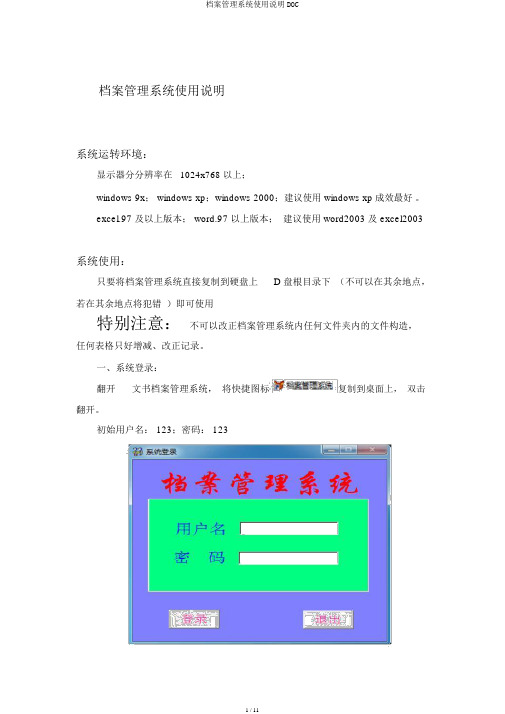
档案管理系统使用说明系统运转环境:显示器分分辨率在1024x768 以上;windows 9x; windows xp;windows 2000;建议使用 windows xp 成效最好。
excel.97 及以上版本; word.97 以上版本;建议使用 word2003 及 excel2003系统使用:只要将档案管理系统直接复制到硬盘上 D 盘根目录下(不可以在其余地点,若在其余地点将犯错)即可使用特别注意:不可以改正档案管理系统内任何文件夹内的文件构造,任何表格只好增减、改正记录。
一、系统登录:翻开文书档案管理系统,将快捷图标复制到桌面上,双击翻开。
初始用户名: 123;密码: 123初次使用,将提示软件还没有注册,点击“是”翻开注册界面,出现下列图界面时请电话联系讨取注册码。
二、系统使用方法:注册成功后,再次登录出现如图主界面:本系统可录入文书档案、教课档案、科技档案、声像档案、会计档案几类档案,请参照有关说明操作。
此中文书档案、教课档案、科技档案、声像档案操作方法完好同样,现以文书档案为例进行操作方法介绍。
点击“文书档案”按钮,出现以下界面:文书档案分为文书档案收文簿、文书档案整理、文书档案归档案、文书档案管理四个模块。
完好规范的采集档案应按这四个模块的次序进行,但也可直接在“文书档案管”理块中直接录入档案目录。
(一)文书档案收文簿1.新增点击“新增”按钮后在左侧的输入框内输入相应内容录入有关内容后将在表格中自动增添一条新记录并自动保留。
注意:(1)收文号与年度自动生成,一般不需变动。
但年度发生变化时,请变动。
(2)收文月与收文日自动与上一次输入的内容一致(防止同一天收文时重复输入收文月与收文日),若收文月与收文日与目前日期不一致,请改正。
2.文件办理单打印:填写文件办理单时,最好是在新增信息录入完成后,点击文件办理单按钮,即可实现对目前新增记录文件办理单的打印。
若不是目前记录,需将要办理的文件设置为目前记录(用鼠标点击表格中相应记录,在表格的最左侧将出现一个黑色三角形标记,以下列图,该记录为目前记录),并挨次点击左侧输入框的收文号、年度、收文月、收文日、文号、题名、密级等项目,该记录的信息将自动进入到输入框内,再点击文件办理单按钮,实现该记录的办理单的打印。
- 1、下载文档前请自行甄别文档内容的完整性,平台不提供额外的编辑、内容补充、找答案等附加服务。
- 2、"仅部分预览"的文档,不可在线预览部分如存在完整性等问题,可反馈申请退款(可完整预览的文档不适用该条件!)。
- 3、如文档侵犯您的权益,请联系客服反馈,我们会尽快为您处理(人工客服工作时间:9:00-18:30)。
中油档案信息管理系统V2.0Web发布配置手册北京佳讯天则数字技术有限公司二○○五年六月目录一、前言 (3)二、运行环境与方式 (4)2.1 运行环境 (4)2.2 运行方式 (5)三、Web发布系统的组成 (6)四、Web发布系统的配置 (7)4.1 用户权限的配置 (7)4.2 目录树的配置 (9)4.3 主文件的配置 (11)4.4 界面的配置 (14)五、建立ADO数据同步 (15)5.1 数据同步器的功能 (15)5.2 数据同步器的配置 (15)5.3 建立视图 (17)5.4 建立ACCESS数据库 (19)5.5 数据同步 (21)一、前言《中油档案信息管理系统V2.0》Web发布系统主要为各级领导、各部门工程技术和管理人员,特别是在外地的工作人员,提供通过互联网和浏览器远程查询、利用电子档案的功能。
该系统是天则电子档案管理系统(客户端版)的延伸,二者紧密结合。
它以电子档案管理系统的数据为资源,在浏览器/ 服务器模式下,实现严格权限管理基础上的电子档案网上发布、高级检索和原文浏览。
该系统操作简单、快捷,可以使档案利用者无须到档案部门现场办理手续,即可通过网络在自己的权限范围内,查询利用自己所需要的档案资料,提高了办公效率,也减轻了档案部门的借阅工作强度。
系统特点:多种运行方式——可依据不同规模的客户需求运行相应的web 服务器,可通过IIS、DocmanII.exe等方式运行,使Web发布系统更加灵活、便捷、稳定。
对用户进行角色管理——对相同角色的用户进行群组管理,统一分配管理权限,使用户权限的配置过程更加简洁明了。
功能与界面分开——Web发布系统的功能均为预先设定的,Web 界面使用的是界面模版,可自由更换,不会影响Web的使用功能,具有很好的可移植性。
多种信息安全设置——在web发布系统中,设置了多种信息安全措施,例如:超时连接、用户登录信息设置等,且该系统不具备编辑功能,所以能够很好的保证系统的安全性。
提示:配置系统涉及的相关知识1.Web发布系统文件的配置知识。
2.相关HTML设计语言的知识3.SQL Server查询语句知识4.Web发布系统的数据同步器的设置和配置知识。
5.OFFICE2000中的Access的相关知识,如:建库,导数据等内容。
二、运行环境与方式2.1 运行环境2.1.1硬件环境(建议配置)档案部门局域网服务器硬件环境配置:∙CPU:Intel Xeon系列∙内存:512M∙硬盘:RAID 5∙100M带宽网络环境档案部门客户端硬件环境配置:∙CPU:Intel P4 2.0G∙内存:256M∙100M带宽网络环境2.1.2 软件环境(建议配置)档案部门局域网服务器软件环境配置:∙操作系统:Win 2000 Server SP4或以上版本∙数据库:Microsoft Access/SQL Server/Oracle∙网络协议:TCP/IP档案部门客户端软件环境配置:∙操作系统:Win 2000 / XP∙运行工具:Internet Explorer 6.0版本上浏览器(包含6.0)∙网络协议:TCP/IP2.2 运行方式2.2.1 中小型Web服务器通过DocmanII.exe文件运行Web服务器如图2-1所示,适用于在线人数小于100的中小型企业。
其特点是:运行方式简单、快捷,调试窗口可随时纠错,性能稳定。
通常我们使用的Web系统均是这种方式。
图2-12.2.1 大型Web服务器用IIS/Apache做Web服务器,需要在IIS服务器中配置dll文件。
其特点是:浏览的速度快,可适用于同时在线人数大于100的中大型企业,可集成微软AD 认证。
三、Web 发布系统的组成Web 发布系统包含四个必要的组成部分:Config 、files 、Templates 三个文件夹和一个DocmanII.exe 运行文件。
其中,这三个文件夹的名称都是固定不允许修改的(参见图3-1)。
Demo 文件夹Files 文件夹Templates 文件夹Cofig 文件夹DocmanII.exe Usercfg 文件夹System.ini User.ini Baseface.ini 管理员信息中心文件夹Main.ini Treeview.ini Main.ini Treeview.ini Main.iniTreeview.ini图3-1DocmanII.exe 是web 发布系统的运行文件,只有先执行了该文件,才能启动网上发布功能。
Config 文件夹是用来存放系统中主要配置文件的文件夹,该文件夹中需包含四个必要组成部分:usercfg文件夹和system.ini、BaseFace.ini、user.ini三个配置文件。
其中在usercfg文件夹里又包含了若干个按权限分成的子文件夹,例如有一个名为“管理员”的文件夹,那么所有关于管理员的权限都是在这个文件夹里进行定义和配置的。
在“管理员”文件夹内又包含了两个配置文件分别是:main.ini、TreeView.ini我们将在下面的章节中做详细讲解。
files文件夹用来存放web页面中的图片。
Templates文件夹是用来存放web页面中的模版页面。
下面,我们以《中油档案信息管理系统V2.0》为例,详细地讲解web发布系统的配置过程。
四、Web发布系统的配置4.1 用户权限的配置在Config文件夹里建立一个user.ini的文件,例如一个已建好的该文件,如图4-1所示:图4-1从图中可以看到文件包含“用户定义”、“用户信息定义”两部分。
其中“用户信息定义”是指用于指定用户的角色,这个角色可以具有很多的权限,属于这个角色的人可以不止一个。
“用户定义”部分是用于定义每个用户的登录密码的,如“li=123”是指登录名为“li”的这个用户的登录密码为“123”。
“用户信息定义”部分的配置内容例如:li=<档案功能组>管理员</档案功能组>。
注意这里的用户组“管理员”是与Config文件夹中的usercfg文件夹中的各个子文件夹相对应的。
在这里我们还提供了一个Userman.exe工具,用于添加、管理和修改用户信息,可自动将用户信息添加到配置文件user.ini中,如图4-2所示: 在增加用户的弹出窗口中,为所增加用户分配角色的同时,即指定了该用户的权限,且可随时通过“修改”按钮进行更改。
在Userman.exe工具的左侧人员列表中列出了所有Web发布系统中的用户名。
图4-24.2 目录树的配置首先,在Config文件夹中的usercfg文件夹中建立一个名为“管理员”的文件夹,同时在这个文件夹里建立一个TreeView.ini的文件,这个文件用于建立“管理员”用户组的目录树。
例如:这个文件的内容如图4-3所示:图4-3 treeview.ini文件内容这个文件建立后的效果如图4-4中红线所圈的内容所示:这个目录树定义的标准格式为:TempOrd=Caption|DB_Ord|HttpURL|其中TempOrd为每一行的序列号,序列号可以用数字或字母来表达,且不一定要连续,但是在同一文件中不允许任意两行的序列号相同;等号右面的第一列即Caption|为在视图中所要显示的内容,如在本例中1=[&空空直接图标&]生产管理|925,“[&空空直接图标&]生产管理”这一项即为在目录树显示‘生产管理’,[&空空直接图标&]表示用宏替换在‘生产管理’两字前显示想要的图片,关于宏的定义我们将在后面做详细介绍;DB_Ord|表示该目录树在数据库中所对应的视图,HttpURL|表示跳转菜单的URL连接地址。
图4-4 “管理员”目录树示意图不同角色用户的权限不同,其对应的目录树的配置也不同。
4.3 主文件的配置在Config文件夹中建立一个名为system.ini的文件,该文件是本系统的主配置文件,建好的文件示例如图4-5所示:图4-5 system.ini文件内容System.ini文件分为:宏替换定义、System、显示视图定义、数据库定义四个部分。
1、宏替换定义宏替换定义是指把一些经常用到的一些命令或者是过程写出来并定义成一个固定的名称,在用到这些命令或过程的时候,用这些定义的固定的名称来代替这些命令或过程,这种方法即简化了配置文件的代码量又为维护带来了方便。
例如:FunMaco_图标=<img border=0 SRC="/files/%S1" align="center">,这个宏定义是指从files目录下调用一个图片显示在web界面上,如果没有宏定义我们在需要调用图片的地方都写上等号后面的一长串语句,但定义了宏,则就大大简化了这种操作。
2、System在这个区域里定义了系统的全局设置,如超时联接的设置、目录树的宽度、是否折行显示及是否兼容四位档号等内容。
提示:通常在system中定义的内容不要轻易改动。
3、数据库定义数据库定义是实现目录树与数据库的连接的定义,通过这一部分的定义和设置,可把录入到中油档案信息管理系统中的数据发布到网页中。
这部分的定义规则为:DBOrd=ADO连接串|SQL其中DBOrd是和目录树定义时的DB_Ord相对应的视图。
“ADO连接串”是指和具体的Access库相连的命令,这个命令可以通过我公司提供的ADO连接工具得到。
“SQL”是指具体地从数据库中的某个表中提取想要的数据的SQL语句,这里的SQL语句要符合SQL语法的规范。
如我要从表SQLVIEW中取所有数据,那么SQL语句的写法为:“select * from SQLVIEW”。
4、显示视图定义显示视图定义内容是所显示文件的目录项定义。
如档案有题名、档号、日期、文件编号等列表项内容,那么具体要在界面中显示哪几项就要在这部分定义了。
例如:在例子中显示视图定义是这么定义的:缺省=档号|档号|160, 题名|题名|400, 文件编号|文件编号|100, 日期|日期|80那么在界面的效果如图4-6中红线所圈部分所示图4-6其中等号的左面对应的是下面数据库定义中的行的等号左边对应的内容,在此例子中缺省是指在如果没有特殊定义那么下面数据库定义中的各行对应的视图均为这种定义。
4.4 界面的配置本系统的设计思路是模版加配置,即功能与界面分离。
那么我们展现给大家看到的界面其实都是界面模版,这些模版都存放在Templates文件夹中,各个界面上的按钮也都是通过界面定义来设置的。
在Config文件夹里建立BaseFace.ini文件,这个文件就是用来定义界面的。
如图4-7所示这是登录界面的模版,在这个界面里如“用户名”后的“{%EdUserName%} ”代码是用来定义登录用户名文本框的,“{%SPBOK%}”代码是用来调用登陆按钮的。
